Neden başlıyorsun? Muhtemelen, böyle bir soruya cevap vererek: "Rus arabirimine sahip olacak bir posta programı istiyorum, farklı kodlamalarla doğru bir şekilde çalışacak, güvenli bir yazışma sağlamak ve doğru yazdım ve ... Evet, Yol, bir posta kutusum yok! Aynı anda herkesle çalışmalıyım! Ne seçmeliyim? "
Şahsen, uzun zamandır yarasa seçtik!
Program Hakkında
Çok sayıda benzersiz ve gerekli işlevi olan bu güçlü ve kullanışlı posta hakkında biraz resmi bilgiler veriyoruz:
- Başlangıçta, yarasa! Çeşitli sunucularda açabileceğiniz sınırsız sayıda posta kutusunun kontrolünü destekler;
- Gömülü makrolara dayalı çeşitli harfler desenleri oluşturmak için esnek fırsatlar;
- Harfleri filtreleme için güçlü araçlar;
- Herhangi bir kutu, klasör veya muhatap yeni bir mektup, cevap veya sevkiyat için kendi şablonuna sahip olabilir;
- "Hızlı Şablonlar", mektubu düzenleme işlemine önceden hazırlanmış metin eklemenizi ve yazışma yazarken çok fazla zaman kazanmanıza izin verir;
- Tüm yerli kodlamalarla doğru işler ve esnek bir ayar sistemi, her kutu ve her bir alıcı için kodlamalarınızı ayarlamayı mümkün kılar;
- Yazarken doğrudan yazım denetimi;
- 17 dilde uygun arayüz, onları "anında" açma olasılığı olan (programı yeniden başlatmadan);
- "Mektuplar Yöneticisi" doğrudan sunucuda harflerle çalışmak için - yazışmayı bilgisayarınıza götürmeden yönetirsiniz;
- Tam çoklu görev - Program, harfleri, harfleri aynı anda aynı anda aynı anda aynı anda sıralamak için onaylayabilir;
- HTML-posta formatındaki harfleri okuma yeteneği;
- İnternet Sağlayıcınıza Dahili Arama İşlevi;
- Harfler ve Hedeflenen Hizmetler Veritabanında Güçlü Arama Araçları;
- SSLEY kütüphanesine dayalı dahili PGP desteği;
- PGP Gizli Anahtarlı Akıllı Kartlar İçin Destek - Tip "Bank - Client" tipinin posta işlemleri için ve Gönderilmiş Verilerin yüksek dereceliğinin gerekli olduğu diğer alanlar için;
- Dahili grafik dosya görüntüleyicileri;
- Herhangi bir klasör için mektupların teslim edilmesinin onaylanmasını / devre dışı bırakılmasının yanı sıra, yazı sırasında mektubun önceliğini değiştirebilir / devre dışı bırakabilirsiniz;
- Sadece e-posta adreslerini değil, aynı zamanda muhabirleriniz hakkında çok sayıda ek bilgi sahibi olmak için uygun adres defteri;
- Sorgu Formları - Otomatik işlem yapmak için mesaj oluşturma aracı;
- IMAP4, POP3, APOP, SMTP, SMTP-Kimlik Doğrulama Protokollerini destekleyin. Limanları geçersiz kılma yeteneği;
- Mesajları en popüler e-posta istemcilerinin formatlarından ve UNIX posta kutusu formatından ve ayrıca posta kutusu formatındaki dışa aktarma;
- Kullanıcı grupları oluşturma ve onlarla çalışabilme;
- Her kutu için günlük günlüklerini koruyun.
Prensipte, bir şekilde veya başka bir şekilde listelenen her şey herhangi bir posta programında, ancak burada "bir şişede" tüm avantajların listesi - yarasanın özelliği! Bu program birçok olasılıktaki bu program, Microsoft Outlook Express, Eudora, Netscape Messenger, Pegasus ve Becky gibi rakiplerinden önemli ölçüde öndedir. Hadi bu ifadeyi haklı bırakalım. Yarasa! Tarafından ayırt edilir:
- Programı, her bir kullanıcının ihtiyaçları için "uymasını" sağlayan esnek sistem ayarları, en küçük dileklerini dikkate alarak;
- Mektuplara cevap yazma prosedürünü en aza indirmeye yardımcı olan gelişmiş bir şablon sistemi;
- Programın özel versiyonlarında en modern yerleşik güvenlik ve şifreleme sistemi - SecureBAT! ve Authenticbat!;
- Sıralama için esnek ayar kriterleri yeteneği;
- Şimdi genellikle e-posta yoluyla dağıtılan virüslere karşı koruma. Şu anda yarasa! Hemen hemen tüm antivirüslerle çalışabilir ve hem gelen hem de giden postaları kontrol edebilir;
- Herhangi bir arıza durumunda tüm posta veritabanını hızlı bir şekilde geri yüklemenizi, adres defterlerini ve çekmece ayarlarını hızlı bir şekilde geri yüklemenizi sağlayan yerleşik yedekleme sistemi.
Artı işledi. Peki ya eksi? Ne yazık ki ve onlar ... yarasa! NNTP protokolünü desteklememesi için Haber Sunucuları (Haber Grupları) ile çalışma fırsatı yoktur. Can sıkıcı bir kusur, ancak geliştiriciler, bu fırsatı programın yeni sürümünde yapmaya söz verdiler - yarasa! 2 kere.
Hazırlık
Yani, şimdi genel olarak biz yarasa ne olduğunu biliyoruz!, Ve ihtiyacımız olan şey için. Ancak programı kurmadan ve çalışmaya başlamadan önce, bir e-posta adresi yapmanız ve posta kutusunu yapılandırmanız gerekir. Aynı zamanda, aşağıdaki parametreleri bilmeniz gerekir (örneğin, posta.ru sunucusundaki varsayımsal posta adresini alın):
- E-posta adresiniz;
- adres: [email protected].
- Posta sunucusunda yetkilendirme için gerekli ad ve şifre;
- İsim: vasya.
- parola: 123456
- POP3 sunucu adresleri (posta alma için) ve SMTP sunucusu (posta göndermek için).
- POP3 Sunucu: pop.mail.ru.
- SMTP sunucusu: smtp.mail.ru.
Tüm bu verilere sahipseniz - e-posta ile çalışmaya başlamaya hazırsınız. Yalnızca programın kendisinin dağılımını BAT!, Yani orijinal kurulum kiti bulmak için kalır. En kolay seçenek, aşağıdaki adreste bulunan Ritlabs program geliştiricilerin web sitesinden almaktır :..

Ritlabs şirketinin ana sayfası
Daha ileri. Listeden seçin Yarasa! Ve doğrudan posta müşterisine adanmış bölüme gidin. Bu bölümde, Menü'yi seçin. İndirmek. Bu manipülasyonlar sonucunda, programın en son sürümünü indirebileceğiniz, indirmenin ana sayfasına düşersiniz. Ek olarak, programın en son sürümünde yapılan değişikliklerin bir listesini ve ayrıca ek dosyalar, bir şekilde: Dil Modülü, PGP eklentisi ve yardım dosyaları bulabilirsiniz.

İndirme programlarının listesi
Dağıtım bir dosyadan oluşur the_bat.exe. (Bugüne kadar, boyutu yaklaşık 2,5 MB'dir). Ayrıca hemen indirmeniz ve dil modülünü indirmenizi öneririz ( intpack.exe. - 3.2 MB). Aşağıda, programın en son resmi versiyonunu indirebileceğiniz birkaç doğrudan bağlantıyı veriyoruz:
Önyükleme işlemi devam ederken, burada geliştiriciler web sitesinde, Program Açıklamasını okuyabilir veya diğer kullanıcılar tarafından gönderilen BAT!, Yorumlarını okuyabilirsiniz. Rusça konuşan ziyaretçiler için, Ritlab'ların Rusça versiyonu adreste açıktır.
Kurulum
Sonunda dosyalar yüklenir ve her şey kuruluma hazırdır. Programın tamamlanması süreci İngilizcedir (kurulum sırasında bir dil seçmek imkansızdır). Kurulumdan sonra, program arayüzü de İngilizce olacaktır. Rusça nasıl yapılır, biraz sonra söyleyeceğiz.
Başladı!
İndirilen dosyayı çalıştırın the_bat.exe.. Yüklemeye hazır programı anlatan ilk pencereden önce görünmeden önce.

Program yüklemeye hazır
Düğmeye basmak Kurulum. Program dağıtımı PC sabit sürücüsünde açılıyor, ardından kabul etmeniz gereken lisans sözleşmesini içeren aşağıdaki pencerede görünür. BAT POST programının kullanılabileceği koşulları içerir!

Lisans Anlaşması Penceresi
Lisans Sözleşmesine katılıyorsanız (Reddederseniz - Kurulum kesintiye uğramazsa), program, ilk önce başlayarak, BAT!, BAT!

Programın tarihi ile pencere
Daha sonra, yükleyici, yarasayı nerede yüklemek istediğinizi soracaktır. Varsayılan olarak, hemen hemen tüm yükleyicilerde kabul edildiği gibi, program dosyalarını yüklemek için Windows'ta sağlanan dizini seçmeyi teklif eder. Burada hiçbir şey değiştirmemenizi ve yükleyici tarafından seçilen yolu bırakmanızı öneririz. Herhangi bir sebepten dolayı varsayılan ayarları değiştirmeniz gerekiyorsa - TIKLAYIN Değişiklik. Ve ihtiyacınız olan dizini seçin.

Programın yüklenmesi için dizin seçimi penceresi
Düğmeye tıkladıktan sonra YüklemekProgramın otomatik yüklemesi seçilen klasörde başlayacak ve kurulumun tamamlanmasından sonra, BAT'ın birincil ayar işlemini otomatik olarak başlatır!
İlk önce, ana çalışma modunu seçmeden önce görüneceksiniz.

Yarasa modu seçim penceresi!
Burada, yarasanın içindeki üç moddan birini seçmeniz gerekir!
- TCP / IP ile iş istasyonu. BAT'ın bu sürümünde! Yerel bir bilgisayara e-posta ile çalışmak için temel bir program olarak yüklü;
- Sunucu modu. Bu mod, yerel ağdaki bilgisayarların İnternete erişimi olmadığında veya yerel bir POP3 / SMTP sunucusu olmadığında ayarlanır. Bu durumda, yarasa! Yerel ağınız için posta sunucusunun rolünü oynayabilir;
- İstemci modu. Bu durumda, yarasa! Yarasa tabanlı bir posta sunucusu için bir müşteri olarak yüklendi! Aynı zamanda, herhangi bir internette ya da olağan yerel posta sunucusuyla çalışmaz.
İş için son iki seçenek hakkında daha fazla bilgi Nobat.ru sitesinde bulunabilir. Yarasa tabanlı bir sunucunuz yoksa!, Organize etmeyeceksiniz - cesaretle ilk seçeneği seçin ve bir sonraki pencereye gidin.

Posta dizini ve etiket oluşturma
Açılan pencerede, program sizden PC diskindeki posta dizininin (harflerinizin ve konfigürasyon haladınızın bulunduğu dizininin) adını ve konumunu seçmenizi ister. menüde Başlat (Başlat), ayrıca aşağıdaki üç parametreyi ayarlayın:
- Yarasa bir arama bağlantısı oluşturun! masaüstünde;
- Menüye bir bağlantı oluşturun Başlat;
- Yarasa ekle! Bağlam menüsünde Gönderen (Gönderildi).
Bundan sonra, program yarasayı kurmayı teklif edecek! Ana Posta İstemcisi olarak, e-posta dosyalarını (Extensions.msg i.eml içeren dosyalar) ve kartvizitler (Extension.VCF'li dosyalar). Bu tekliflere katılıyorum. Basın Evet.

Dosya Uzantıları Kayıt Penceresi
Her şey! Orta kaplama. Genel ayarlar bitti. İlk hesabınızı oluşturmaya gidin. Burada, Posta.ru sunucusunda elde edilen verileri kullanmanız gerektiğidir.
Aşağıdaki pencere önünüzde görünür.

Hesap oluşturma modu seçim penceresi
Burada bir posta hesabı oluşturma seçeneklerinden birini seçmelisiniz:
- Yeni bir hesap oluşturma;
- Verileri mevcut bir arşivden geri yükleyin.
Bir "yeni kutu" seçin ve bir sonraki pencereye gidin.

Yeni Hesap Oluşturma Penceresi
Burada posta kutusunun adını girmeniz ve diskteki konumunu belirtmeniz gerekir. Özel bir ihtiyaç olmadan parametreyi ("varsayılan") değiştirmemeyi ve her şeyi olduğu gibi bırakmanızı öneririz. Kutu adını, örneğin, "ana kutu" (bu ad herhangi bir zamanda değiştirilebilir) ve bir sonraki adıma geçin.

Kişisel Veri Girişi Penceresi
Bu pencerede, adınızı "aşağıdakilerden:" (:), e-posta adresinizden ve kuruluş adınızdan) alanındaki giden harflerle değiştirilecek olan adınızı girmelisiniz. İnsanları diğer ülkelerden yeniden yazarsanız, bu alanları latin harflerle doldurmanız önerilir. Kurulurken, yalnızca bir e-posta adresini belirtin. Ancak, yarasa! Sınırsız sayıda posta kutusu ile çalışabilir. Kurulumlarına geri döneceğiz.

POP3 ve SMTP Sunucu Adresleri Penceresi
E-posta sunucu adreslerini doldurduktan sonra, yükleyici posta kutusuna erişmek için bir giriş ve şifre ister. Giriş genellikle e-posta adresinin kendisidir (en sık alan adı olmadan). Örneğimizde, giriş "Vasya" dır. Bir şifre girdiğinizde, ekranda Asna yıldızları (*) yansıtılır (*) - Bu tipik alım, yabancının öğrenememesini ve postanıza erişmelerini sağlamak için kullanılır.

Kutuya erişmek için giriş ve şifre giriş penceresi
Giriş ve şifrenin altında, aşağıdaki seçenekleri seçmenize izin veren iki onay kutusudur:
- Şifreyi geçerken şifreleme kullanın (APOP);
- Mesajların kopyalarını sunucuya bırakın.
Apop kullanırken, posta kutusuna şifreniz açık formda değil, şifrelenmiştir. Ancak, bu şifre aktarımını kullanmak için, posta sunucunuzu desteklediğinden emin olmanız gerekir. Bu nedenle, desteğinize başvurun ve böyle bir hizmet sunma olasılığını iyileştirin.
Aynı postayı birden fazla bilgisayar almak istiyorsanız - İkinci onay kutusunu işaretleyin. Yazışmalarınız sunucuda kalacaktır. Sadece sunucunun, toplam posta kutusunda (genellikle 2 ila 5 MB) sınırlamaları olduğunu unutmayın.

Www bağlantı yöntemi seçim penceresi
İlk seçenek manuel olarak veya yerel ağ üzerinden bağlanır. İkinci seçenek aynı anda yapabileceğiniz ve ayarlayabileceğiniz bir çevirmelidir.
Son olarak, posta kutusu oluşturulur ve yükleyici bazı ek parametreleri görmeyi veya değiştirmeyi teklif eder. Bu adımı atlarken öneririz (bir anahtar seçin Hayır.) Ve doğrudan yarasa ile çalışmak için gidin!

Kurulum Prosedürü Penceresi
İlk başlangıç
Bu nedenle, kurulum tamamlandı ve program ilk kez başlatıldı. Battan başlarken göreceğiniz ilk pencere! Buna benziyor.

Varsayılan posta istemcisini seçin
Yarasa! Şu anda varsayılan bir posta programı olmadığını söyler (posta ile çalışırken varsayılan işletim sisteminizi çağırdı) ve düzeltmeyi teklif eder. Burada bu kontrolü gelecek için devre dışı bırakmaya davetliniz, ancak buna değmez. düğmesine basın EvetYarasa yaptın! Varsayılan posta istemcisi ve nihayet ana program penceresine girin.

BAT programının temel penceresi!
İstenmeyen bir şekilde dikkat eden ilk şey, program penceresinin üst kısmındaki siyah bilgi grubudur - kullanıcıyı alınan yazışmalar hakkında açıklayan bir çeşit çetele. Bu Posta Tickker ™, yarasa "kuru üzümlerden" biridir!
Varsayılan olarak, bu tabloda, alanların içeriği gösterilmektedir: ("Gönderen"),: ("Alıcı") ve Konu: ("Mektup Konusu"), ancak postaların boyutunu ve konumunu serbestçe değiştirebilirsiniz Ekrandaki Ticker ™, çıkarın. Bunu yapmak için, "Özellikler - Ayarlar" menüsüne gidin ve "Seçenekler" sekmesine gidin, "Posta Balckker ™" parametresini değiştirin (E-posta Tickker ™).
Ruslaştırma
Dolayısıyla, programın ilk lansmanı başarılı oldu, ancak yarasa!, Muhtemelen zaten fark ettiniz gibi, İngilizce arayüzü var. Bu ölümcül değil, ama yine de hoş olmayan. Nasıl Rusya?
Ruslaştırma için, bölümdeki program web sitesine tekrar bakmalı ve bilgisayarınıza özel dil modülüne (Uluslararası Paketi - intpack.exe. - 3.2 MB). Tavsiyemizden faydalanan ve programın kendisiyle birlikte indirilenler, bu adımı atlayabilir. Gerisi için, arama dosyasına doğrudan bağlantılar veriyoruz.
Yarasa Dil Modülü! Rus arabirimini kurmamız gerekiyor. Ayrıca, program arayüzünün çevirisini aşağıdaki dillerde içerir: Bulgarca, Hollandaca, İtalyanca, Çince, Almanca, Lehçe, Portekizce, Türkçe, Ukrayna, Fransızca ve Çek. Buna ek olarak, İngilizce (Birleşik Krallık ve ABD), Hollandaca, Fransızca, Almanca ve İtalyanca'nın gramer sözlüklerini içerir. BAT'ın yeni sürümlerini her yüklediğinizde dil modülünü yüklemeniz ve yüklemenize gerek yoktur! PC'nizde zaten var olanın üstünde.
Yarasa programının rusiflatımının başlamasından önce! Ondan çık. Dosyayı Çalıştırma intpack.exe.Dil modülü yükleyicisinin başlangıç \u200b\u200bpenceresini göreceksiniz.

Dil Modülü Kurulum Penceresi
Dil modülünü koyduk ve dolayısıyla düğmeye cesaretle basın. Kurulum.. Bir sonraki pencerede, Kurulum programının kendisi algılayacak ve yarasanın bulunduğu yeri belirtir ve gösterir!

Dil Desteği Paketi Penceresi
ChekBox "Çok dilli bir arayüzü takın" (çok dilli arayüzü takın) işaretlenmelidir. Bunun uğruna, aslında dil modülünü ayarladık. Ayrıca, bir veya daha fazla anahtarın alt bloktan işaretleyebilirsiniz, böylece karşılık gelen dillerin yazımını doğrulamak için modüllerin kurulumunu seçebilirsiniz. Varsayılan olarak, yazım denetimi sadece Amerikan İngilizcesi için kurulur. Gerekli tüm seçenekleri seçtikten sonra, tıklayın TAMAM MI. Ve bir sonraki pencereye gidin.

Kurulmadan önce uyarı penceresi
Son olarak, program - yükleyici size yarasa olduğunu hatırlatır! Şu anda başlatılmamalı. Bir sonraki tuşuna basarak TAMAM MI. Kurulum prosedürünü başlatın. Her şey yolunda giderse, karşılık gelen bir mesaja sahip bir pencereniz ve (bu sefer, son) düğmelerini tıklattıktan sonra TAMAM MI. BAT'ın otomatik olarak lansmanı olacak!

Dil Modülü Kurulu
Yarasa arayüzünü değiştirmek için! Rus dilinde, "Seçenekler - Dil" menüsüne girin ve "Rusça" (Rusça) seçin. Şimdi program sizi Rusça'daki mesajlarla memnun edebilecek.
Yarasa arayüzünün dilini seçin!
Bu basit işlemlerin bir sonucu olarak, BAT!, Rus konuşan arayüze ek olarak, harflerin yazımını kontrol etme yeteneği, ancak ne yazık ki, yalnızca kurulum sırasında seçtiğiniz dillerde. Maalesef - Rus Spelchkecker dil modülüne dahil edilmediğinden. :-( Ya Rus dilinin yazımını test etmeniz gerekiyorsa?
Soru çözüldü. Yazım denetimi ile Microsoft Office 95, 97 veya 2000 sürümleri kurulu olan kullanıcılar hiç endişelenmemelidir. Yarasa gerçekleşti! CSAPI (Yazım API) gerekli kütüphaneleri bulacaktır. Kullanıcıyı yapmanız gereken tek şey, harf editörün "Yazım Denetleyicisi - Dili" nde Rus dilini seçmektir.

Yazım için dil seçin
Peki ya Microsoft Office XP? Neden list listesinde değil?
Gerçek şu ki, bu üründe Microsoft Corporation, yazım testinden sorumlu kütüphanelere atıfta bulunma mekanizmasını değiştirdi. Office XP kullanıcıları farklı yollara gitmek zorunda kalacaklar. Crypt Düzenleme Yazım Düzenleme Metin Editör Modülünü PolySoft Solutions'tan indirip yüklemeliler. Dosyayı bul spellset.exe. (1.13 MB) Ya yapabilirsiniz.

Yazım Denetimi Modülünü Crypt Düzenlemesinden Yükleme
Crypt Düzenle Yazım Denetleyicisi tamamlandıktan sonra, e-posta istemcinizi yeniden başlatmanız ve yukarıda açıklanan eylemleri yapmanız gerekir - Mektup Düzenleyicisini başlatın ve "Yazım Denetimi" menüsünde (Yazım Denetleyicisi - Dil) İstediğiniz dili seçin.
Sonuç olarak, bu bölüm programın şu anda yazım büyümelerini yalnızca seçilen dillerden birinde kontrol edebileceği belirtilmelidir. Ancak, geliştiriciler yarasayı öğretmeye söz verdi! Metni bir kerede zaten gelecek versiyon 2.0'da iki sözlükte kontrol edin.
giriş
Programın ilk başlatılmasından sonra, aşağıdaki mesajı göreceksiniz.

Yaratanın hatırlatma penceresi! kayıtlı değil
Bu, yalnızca bir şey anlamına gelir - BAT!, Ve bu pencere, Programın tam teşekküllü bir ticari versiyonunun (lisans sözleşmesini hatırlayın) sınırlı bir sürenin (30 gün) serbest kullanımının kibar bir hatırlatmasıdır.
Yarasayı nasıl ve nereden kayıt yapabilirim?
Şu anda, Ritlabs, BAT'ın tek bir kopyası için aşağıdaki önerilen fiyatları yükledi! Eski BDT'nin topraklarında:
- 15 USD - Öğrenci (öğrenci);
- 20 u.e. - Bireyler için;
- 30 u.e. - Ticari.
Rusya'da, yarasa! Softkey hizmeti ile kayıt olabilirsiniz.
Adres defterleri ve arşivleri
Halen oldukça çeşitli posta müşterisi var. Ana rolleri e-posta ile çalışmaktır, ancak hepsi birbirinden çok farklı ve görünüm ve büyüklük ve yetenekleri. Herhangi bir posta programından herhangi birini kullandıysanız ve e-posta ile deneyiminiz varsa, o zaman posta istemciyle çalışmaya başladığınızda yarasa! Muhtemelen bir sonraki soruya dikkat edeceksiniz: "ve nasıl olabilirim - ve genellikle mevcut posta kutularını ve adres defterlerini yarasaya dönüştürebilir miyim?
Endişelenme. Battaki diğer posta müşterilerinle uyumluluk sağlamak için! Bir "ithalat sihirbazı" var. "Araçlar - İçe Aktarma Harfleri" menüsünden (Araçlar - İçe Aktarma Mesajları) menüden alabilirsiniz ve İçe Aktar yöntemini seçin.

Ana mesaj alma sihirbazı
"Master" nın sorularını cevaplayacaksınız ve eski programın hangi klasörlerinin yarasanın klasörleriyle eşleşmesi gerektiği belirteceksiniz. Bu manipülasyonların bir sonucu olarak, BAT'ta alacaksınız! Tam, klasör yapısı dahil, eski posta kutunuzun kopyası.
İthal harfler, şimdi "Adres Defterinin" ithalatına dönük. Yarasa! Bugüne kadar, aşağıdaki formatlardan veri içe aktarmayı destekler: VCARD, LDIF, metin formatı, adres defterleri Eudora / Pegasus. Bu nedenle, bu posta programlarını daha önce kullandıysanız veya eski programınızda bu formatlardan birine ihracat yapılır, o zaman eski adres kitabınızı BAT'ta kolayca aktarabilirsiniz! Bunu yapmak için, ithalat işlevinin seçeneklerinden birini kullanın - "Araçlar - Adres Defteri - Dosya - İçe Aktarma" (Araçlar - Adres Defteri - Dosya - İçe Aktar).

Adres defterlerini ithal etmek
Örnek olarak, Yarasa'nın adres defterindeki bilgileri almayı düşünün! Verilerin virgülle ayrıldığı bir metin dosyasından. Bu dosyayı Microsoft Excel'de açtığınızda, böyle görünecektir.

Dosya * .cvs Excel'de Açık
Şimdi bu dosyayı yarasaya ithal edeceğiz! İçe aktarıldığında, Program Uyumluluğunu ithal edilen dosyanın alanlarına ve BAT!

Adres defteri için pencereyi alma
Ve Microsoft'un kullanıcıları ne yapmalı? Windows adres defterini (WAB) LDIF formatına dönüştürmek için RitLabs özel bir yardımcı programı yayınladı Wab2ldif.exe. (188 KB). Bunu aşağıda bulabilirsiniz:

LDIF'de WAB Dönüşüm Programı (WAB2LDIF.EXE)
Başka bir tane daha var, adres defterinden WAB'den adres defterinden bilgi transferinin çok basit bir versiyonu var! Transfer yürütmek için, hem hedefli kitapları da ifşa etmeli ve ihtiyacınız olan adresleri sürüklemelisiniz. :-)
Öyleyse, posta veritabanlarının transferindeki tüm manipülasyonlar ve adresi eski programınızdan adres defterleri tamamlanmıştır ve şimdi yarasayı kullanmaya hazırsınız! Neredeyse tüm gücü.
Bu konuda, ilk önce Posta Müşteri Hakkında Makalenin tanıtım kısmını arttırıyoruz! Bu yayının yararlı olacağını umuyoruz ve "doğru" bir seçim yapmanıza yardımcı olacaktır.
Yarasa, herhangi bir sürüm için harika bir ücretsiz e-posta istemcisidir. Rusça'da, geliştiricinin resmi web sitesinde ve doğrudan linklerle portalımızda indirilebilir. Posta programını geliştirme fikri, PC'nin ve internetin düzenli kullanıcılarının çoğunun genellikle bir değil, aynı zamanda düzenli olarak kontrol edilmesi ve düzenlenmesi gereken birkaç elektronik posta kutusu olduğu gerçeğinden dolayı ortaya çıktı. , spam ve diğer istenmeyen harflerden temizlemek - aksi takdirde, en azından faydalı bir şeyi bulmak için alınan postaların listesinde, kesinlikle imkansız olacaktır.
Özellikle çoğu zaman bu sorunla, bir nedenden dolayı bir e-posta adresi kamu erişiminde olan iş adamları yüzüne göre (en sık, iş özellikleriyle ilişkili): Sekreterlerinin yalnızca silmeyle uğraşması için günlük olarak her türlü spam alabilirler. bütün iş günü.
İyi ve e-posta ile etkileşime girerken bu tür olumsuz nüansları en aza indirmek isteyen insanlar, en iyilerinden biri yararlı olacak windows 7 için Posta Müşterileri (8, 10), Yalnızca hızlı ve alınan tüm yazışmaları sıralamak için çok fazla çaba sarf etmek mümkün değil, aynı zamanda hiçbir virüsün elektronik yazışmalarınıza nüfuz etmeyeceğinden emin olun.
Posta programı yarasa - Bu, e-posta ile basit ve eğlenceli etkileşimi yapmak için özel olarak tasarlanmış iyi bilinen bir mektup göndericisidir. Her gün birkaç yeni kutu oluştursa bile, posta istemcisi hepsinde herhangi bir sorun olmadan çalışacaktır, çünkü e-posta adreslerinin sayısına herhangi bir kısıtlama yoktur.

Bu Posta Müşterinin Windows altında çalışıyor, Rusça konuşan kullanıcıların izleyicisini sevinemeyen, Rusça'da bir arayüz sağlar. Programın çevirisi, beklenmesi bekleniyor, çünkü yarasa zaten bilgisayar yazılımı pazarında uzun zaman önce üretildi.
BAT'ı Rusça'da ücretsiz indirinayrıca resmi sitesinden de yapabilirsiniz. Bu yazılımın tüm avantajlarını ve dezavantajlarını değerlendirmenizi sağlayan 30 günlük ücretsiz bir deneme süresi için geçerlidir. Mevcut sürüm 32 ve 64 bit Windows için.
Posta istemcisi, dışarıdan gelen hacker saldırılarından çok iyi çitle çevrilir, yani iyi antivirüs koruması var. Geliştiricilerin programın işlevselliğini iyileştirmek için sürekli çalıştıkları göz önüne alındığında, yarasa sürekli olarak yeni ve çok yararlıdır, değerli zamanları ve sinirleri kurtarmaya yardımcı olan takviyeler için çok faydalıdır.
Postacıların mevcut analoglarının aksine, BAT konfigürasyonu bile küçük bir kullanıcı bile yapılabilir ve popüler posta servislerinden (Google Mail, Yandex, Yahoo ve diğerleri) birinin yarım dakika boyunca tam anlamıyla tamamlanabilir. Rakiplerinin arka planındaki yarasa, PGP (oldukça iyi gizlilik) adı verilen şifreleme için bir yazılım paketi tarafından vurgulanır, bu da, bir harf göndermek için bir harf gönderilsin bile, dosya ve mesajları belirtilen e-posta adresine son derece güvenlidir. İletişim Kanalı (Sertifika kullanılmadığında güvenlik).

Kullanıcı, açık anahtar şifrelemesi de dahil olmak üzere en modern ve kalıcı şifreleme algoritmalarıdır. Bu teknolojiyle, alınan dijital imzanın alındığından ve gönderenden alıcıya gönderildiğinde herhangi bir değişiklik olup olmadığından emin olabilirsiniz.
Ayrıca, bu işlevsellik, örneğin efsanevi Microsoft'tan Outlook Express hakkında söylenemeyen verileri kesinlikle ücretsiz korumak için sağlanmıştır.
Sürekli olarak tüm posta kutularına düzenli olarak gelen inanılmaz sayıda gereksiz reklam mektuplarından (spam) sık görülen kullanıcılar artık endişelenmenize gerek yok. Sonuçta, yarasa posta sunucusuna girme aşamasında görünmesini engelleyebilir. Bu özelliği etkinleştirmek için, posta kutusu özellikleri bölümünde bulunan Posta Yönetimi sekmesini açmanız, ardından Mektup Yöneticisi'ni etkinleştirin, ardından spam engelleme için gerekli kuralları ayarlayın.
posta istemcisi analogları arasında gözle görülür şekilde durur Sadece yapılandırmanın basitliği değil, acemi kullanıcıya bile anlaşılabilir değil, aynı zamanda iyi düşünülmüş bir kullanıcı arayüzü, düşünceli bir tasarımın hoş bir gözü ve mailerle iş sırasında gerçekten ihtiyaç duyulan bir dizi işlev kümesidir.

Yarasa hemen kutudan çok sayıda dili destekliyor ve aralarında geçiş yapmak için, kullanıcının uygulamayı yeniden başlatması gerekmez. Özellikle çeşitli dillerde ve farklı e-posta adreslerinden hemen karşılık gelenler için çok uygundur. Kullanıcı, tek bir tıklamayla uygun bir işlevi kullanarak farklı e-posta kutularından tüm yazışmaları da toplayabilir. Herkes için postayı kontrol edin ("Araçlar" menüsünde bulunan Posta (Tüm Çekmeceler Al)) veya sıcak tuşları kullanarak Alt + F2..
BAT Pro programı versiyonu, Microsoft Windows'tan benzer bir kitaba bağlı olmayacak kendi Adres Defterini kullanır. Kullanıcı bir kerede birkaç ayrı kitap oluşturabilir - tercihlerine ve ihtiyaçlarına göre. Rehber, harfler, kutular ve dosyalarla daha rahat ve verimli bir çalışma için, tamamen farklı görevler altında özelleştirilebilecek programda özel bir şablon sistemi yerleştirilir. Ek olarak, kullanıcı, seçilen klasörlerdeki harfleri görsel filtre sistemini kullanarak sıralamak için gerekli özel kuralları belirleyebilir.
Windows için bu e-posta istemcisiyle, Pegasus Mail, Microsoft Outlook Express, Eudora Lite veya Netscape Communicator da dahil olmak üzere diğer posta müşterilerinden tüm e-postalarınızı aktarabilirsiniz. Bu görevler için, uygun bir veri aktarımı sihirbazı programa diker.
Yarasa sadece iş dünyasının Aclaus'a değil, gayri resmi yazışmalarla daha çok ilgilenen sıradan bilgisayar kullanıcıları tarafından tatmak zorunda kalacak. Zevklerine göre, yazılımın herhangi bir e-posta veya mesajı damgalayabilen büyük bir komik ifadeler koleksiyonuna sahiptir.
Bazı e-posta adreslerinin ek korumasını uygulamak için, kullanıcı posta kontrol ederken ve gönderirken şifre sistemini kullanabilir. Ek olarak, yardımcı program aktif bir işlevi korur sunucuya şifrelenmiş giriş yapınBöylece şifreleriniz internete açık formda vurmuyor.
Size yarasanın, bir pencere kullanarak çok sayıda posta kutusu kullanan, kullanıcıyı en az zaman ve sinir ile mümkün olduğunca çok fazla çalışmasını sağlayan ilk müşteri posta programlarından biri olduğunu hatırlatıyoruz.
Yarasa profesyonel - Çok güçlü olan e-postalar için güçlü bir e-posta istemcisi, ancak kullanımı çok kolaydır. Çok sayıda ayar ve alet var, ancak sizi korkutmayalısın - tüm fonksiyonel "servet" rağmen, yarasanın kullanımı çok kolaydır ve ayrıca hayatınızı büyük ölçüde basitleştirir! Çeşitli posta hizmetlerinde çok sayıda hesabınız varsa (mail.ru, gmail, yandex.ru, rambler ve diğerleri) ve postaları kontrol etmek için çok zaman geçirirseniz - Yarasa tam olarak ihtiyacınız olan şeydir!
BAT istemcisi, POP ve IMAP protokolü üzerinden çalışan sınırsız sayıda posta kutusu destekler. Ayrıca, BAT, adres defterinizin olduğu gibi, tüm mektuplarınızın yanı sıra, tüm mektupların gerçekten korunacağı ve gizlilik hakkınızın% 100'ü herhangi bir veriye uygun olacağı sayesinde korumalı bir veri şifreleme kanalı vardır. Korunma, dış mekanlar için kullanılamıyor!
BAT Ücretsiz Postayı İndirin
Bat'ı indirmek, e-postanız için ücretsiz bir e-posta istemcisidir, aşağıdaki bağlantıyı takip edebilirsiniz ve bu, sezgisel işlevlerinizle sizi şaşırtacak programın en son sürümü olacak ve uygun bir arayüz sadece buna katkıda bulunacaktır. Buna ek olarak, BAT programı tamamen Rusça, bu da ayarını ve kullanımını daha basitleştiriyor. Ve yapmanız gereken tek şeyden sonra bu programı kullanmanın rahatlığının tadını çıkarmak ve daha önce yarasasız nasıl başa çıktığınızı şaşırtmaktır!Şimdiye kadar, e-posta mesajlarını almak için Web arayüzünü kullanın. Basitçe söylemek gerekirse, postayı almak için önce Internet Explorer tarayıcısını başlatın, ardından ana sayfayı (yandex) yükler, ardından posta bağlantısını tıklar, ancak yalnızca posta kutunuza girer.
Tüm bu eylemleri yapmak için oldukça sıkıcı değil. Sadece birkaç saniye posta almak ve göndermek ister misiniz? Bunun için gerekli olan tek şey sadece posta programını sopayı yüklemek!
Makale, henüz programları yüklemek zorunda kalmayan bir acemi kullanıcıya odaklanmıştır, bu nedenle kurulum işlemi ve ayarları adım adım yüksek kaliteli ekran görüntüleri ile açıklanmaktadır!
Yani, başlayalım:
1. Sohbet 7.4 programını İnternet'ten indirin. Dosyayı çalıştırın "BAT! 7.4.0_x32.msi "fare ile üzerine tıklayarak.
2. BAT Kurulumu Sihirbazı, yüklemeye devam etmek için "İleri" düğmesine basın (Şek. 1).

2. Özel bir anlaşmayı kabul etme hakkında bir kene takın, kuruluma devam etmek için "İleri" düğmesini tıklayın. 
3. Bu iletişim kutusunda, kurulum sihirbazı kurulum bileşenlerini seçmeyi sunar. Hiçbir şeyi değiştirmiyoruz, devam etmek için "İleri" düğmesini tıklayın. Herhangi bir bileşen yüklemek istemiyorsanız, onay kutusunu bundan kaldırın.
 4. Kurulum Sihirbazı, bilgi toplama işlemini tamamladı ve kurulum işlemine hazır, devam etmek için "İleri" düğmesine basın. Ayarları değiştirmek istiyorsanız, "Geri" düğmesine basın ve yüklemeyi iptal etmek için gereken değişiklikleri yapın "İptal" i tıklayın.
4. Kurulum Sihirbazı, bilgi toplama işlemini tamamladı ve kurulum işlemine hazır, devam etmek için "İleri" düğmesine basın. Ayarları değiştirmek istiyorsanız, "Geri" düğmesine basın ve yüklemeyi iptal etmek için gereken değişiklikleri yapın "İptal" i tıklayın.

5. Programı yükleme işlemi, BAT'u tamamlanan BAT iletişim kutusunun görünümüyle tamamlanır. Kurulum Sihirbazı "ve Yarasa'nın programının başarılı kurulumu hakkında bir mesaj! Kurulumu sonlandırmak için "Son" düğmesine basın.
BAT programının kurulumunu ve yapılandırmasını otomatik olarak başlatır! Bu olmamışsa, programı çalıştırın, bunun için Başlat\u003e Programlar\u003e BAT'a tıklayın. 
Devam etmek için, bir sonraki düğmeye tıklayın. Posta adresinizi bilgisayarınızda okuyabilmeniz dışında, veri korumasını belirleyin. Sonra, gelin ve şifreyi iki kez girin.
 Programı yapılandırmanın en sorumlu anı geliyor. Bunun için yeni bir posta kutusu oluşturmanız gerekir, daha önce kayıtlı posta kutusundan verileri girin ve sonraki düğmeyi tıklayın.
Programı yapılandırmanın en sorumlu anı geliyor. Bunun için yeni bir posta kutusu oluşturmanız gerekir, daha önce kayıtlı posta kutusundan verileri girin ve sonraki düğmeyi tıklayın.

Gelen Kutusu penceresinde, bilmiyorsanız, posta kutunuzdan istediğiniz, ardından her şeyi varsayılan olarak bırakın ve devam etmek için "İleri" yi tıklayın.
Posta almak ve göndermek için tüm ayarlar daha sonra, sakince doğru şekilde kullanılabilir.

Giden posta penceresinde, istediğinizden posta kutunuzdan girmeniz gerekir, bilmiyorsanız, her şeyi varsayılan olarak bırakın ve devam etmek için "İleri" yi tıklayın.
Posta almak ve göndermek için tüm ayarlar daha sonra olacak, sakince düzeltilir.
Sağlayıcınızın posta kutusunu veya diğer ücretsiz posta sunucusunu kullanmak istiyorsanız, posta sunucularını adreslerini almanız gerekir!

Bu pencerede, posta kutusunun adınızı ve e-posta adresinizi girin, Son'u tıklatın.
 Düğmeye basıldıktan sonra, kurulum sırasında belirtilen bağlı posta kutusu ile ana program penceresine gireceksiniz.
Düğmeye basıldıktan sonra, kurulum sırasında belirtilen bağlı posta kutusu ile ana program penceresine gireceksiniz.
 Tüm verileri ve ayarları düzenlemek için, posta adresini seçin, ardından "Posta Kutusu Özellikleri" nin ardından "Box" menüsüne tıklayın.
Tüm verileri ve ayarları düzenlemek için, posta adresini seçin, ardından "Posta Kutusu Özellikleri" nin ardından "Box" menüsüne tıklayın.
Yarasa takma ve yapılandırma! Tamamlandı. Posta almak ve göndermek için verilere ihtiyacınız var, Ayarlar bölümünde Gmail veya Yandex hesabınızda bulacaksınız.
Günümüzde, hemen hemen her insanın kendi e-posta kutusuna sahiptir. E-posta olmadan, e-posta olmadan yapmak gerekli değildir, çünkü sosyal ağlar da dahil olmak üzere küresel ağın çeşitli kaynaklarına kayıt olduğu için, şirketlerde iş iletişimi, reklamcılık gönderilir, kullanışlı ve çok bildirim yoktur. Böyle bir gelen ve giden harflerin akışıyla, tüm posta kutuları tarafından daha rahat ve merkezi olarak yönetilen yönetime ihtiyaç vardır. Bunun için, özel posta programlarının bu kadar rahat bir şekilde çalışmasını sağladığı içindi. Bu yazıda, Posta programını BAT programını nasıl yapılandıracağınızı ayrıntılı olarak düşünüyoruz. Başa çıkalım. Git!
BAT'ı indirdikten ve yükledikten sonra, ilk başlangıçta, kullandığınız hizmet için onu yapılandırmanız gereken yardımcı program. Bunlardan herhangi biri olabilir: Gmail, Yandex, Mail.ru, Ukr.net veya diğerleri.
"Yeni bir posta kutusu oluştur" hattını işaretleyin ve bir sonraki adıma geçin. Sonra, kutunuzun adını girin, "Ana Katalog" alanına dokunulmaz. Ardından, kullanıcının adını ve e-postanızın adını belirtin. Şimdi önemli bir nokta. Kullanılan sunucuya erişmek için doğru protokolü seçmelisiniz. Aşağıda postalama için sunucuyu ve SMTP sunucusu adresini belirtmeniz gerekir. "Güvenli Bağlantı" öğelerinin karşısındaki keneleri kontrol ettiğinizden emin olun.

Ne tür bir hizmet kullandığına bağlı olarak, ayarlar farklı olacaktır. Bir kuralı olarak protokolü seçmeniz gereken birinci bölümde, POP3 veya IMAP4'ü seçilir. Aşağıdaki alanlar çok basittir. Mail.ru kullanıyorsanız, sonra birinci ve ikinci sunucular olarak, Pop.mail.ru ve smtp.mail.ru. olduğunu belirtin. IMAP4 protokolünü seçmeniz durumunda, ilk alan şöyle görünmelidir: imap.mail.ru. Ayrıca, kuşun "SMTP sunucumun kimlik doğrulaması gerektirdiğini" işaretlemeyi unutmayın.
Kullanıcı adınızı ve posta kutusunun şifrenizi girdikten sonra. Lütfen adresin @ sembolün bir kısmının bir giriş olarak gösterildiğini lütfen unutmayın. Ardından, onay kutusunu "Sıralamada sepeti kullanmayın" noktasından çıkarın. Bir sonraki pencerede hemen "İleri" düğmesine tıklayın. "Kalan posta özelliklerini kontrol etmek ister misiniz?" "Evet" cevabını verin ve Son'u tıklayın.
BAT penceresinde, taşıma sekmesini açın ve posta sunucuları için ayarları ayarlayın:
- smtp.mail.ru ve imap.mail.ru - sırasıyla posta gönderen ve alma alanlarında;
- 465 ve 993 - liman numaraları olarak;
- bağlantı türü "özel için güvenli. Liman (TLS). "

Diğer popüler hizmetler için uygun sunucu adreslerini belirtin. Protokol adından hemen sonra, örneğin SMTP.GMAIL.COM veya IMAP.YANDEX.RU servisinin adını belirlersiniz. Çoğu durumda bağlantı noktası numarası numaraları yukarıda belirtilenlerle çakışır.
"Posta Gönderme" bölümünde, Kimlik Doğrulama düğmesine tıklayın. Görünen pencerede, kuş "SMTP kimlik doğrulaması (RFC-2554)" öğesinin işaretlendiğini ve posta makbuzu parametrelerinin (POP3 / IMAP) kullanıldığını kontrol edin. Belirtilen parametreleri uygulayın ve tekrar yarasaya gidin.
Çekmecenin adına sağ tıklayın ve "Klasör Ağacı Güncelle" seçeneğini seçin. Bundan sonra, aynı menüde "Posta Kutusu Özellikleri" ı tıklayın. "Posta Yönetimi" bloğunda, "Sepet" dizesinde "Gönderilmiş" ve "Silindi" olarak ayarlayın. Aşağıda "BAT'ı çalıştırırken" terimini not edin.
Menüde solda, "Sil" seçeneğini seçin. Her iki alanda "Belirtilen klasöre gidin", "Remote" yükleyin. Pencerenin alt kısmında, "otomatik olarak sıkıştırın ..." ve "Mark Remote ..." öğelerinin aksini kontrol edin.

"Parametreler" penceresinde, "BAT'ı başlatırken kontrol edin" ve "Tüm Klasörleri Sıkıştırın ..." seçeneğini etkinleştirin.

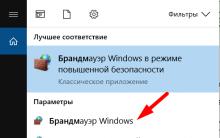

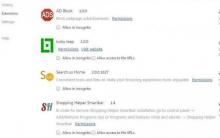


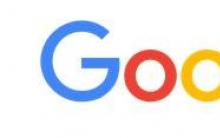




Where iTunes mağazası indirilen ürün yazılımı
Apple Klavye, Sihirli Trackpad ve Magic Mouse'u Windows PC'ye Bağlama
Sütunlar ve kulaklıklarda tıslama, gürültü, çatırtı ve diğer yabancı ses - Nedeni bulmak ve ortadan kaldırmak için?
Dizüstü bilgisayar tozu temizledikten sonra kapanır
İşlemci ısıtılır, nedeni nedir